كيفية إصلاح خطأ ISDone.dll عند تثبيت الألعاب في نظام التشغيل Windows
نشرت: 2025-11-21عندما تحاول تثبيت لعبة ما ويتوقف الإعداد مع ظهور رسالة ISDone.dll أو Unarc.dll، فإن الأمر يبدو مزعجًا. يظهر الخطأ عادةً عندما يقوم برنامج التثبيت بتفريغ ملفات اللعبة الكبيرة. يخبرك بوجود خطأ ما أثناء عملية الضغط.
يشرح هذا الدليل معنى الخطأ وسبب حدوثه وكيفية إصلاحه وكيفية منعه من الظهور مرة أخرى.
ما هو خطأ ISDone.dll؟
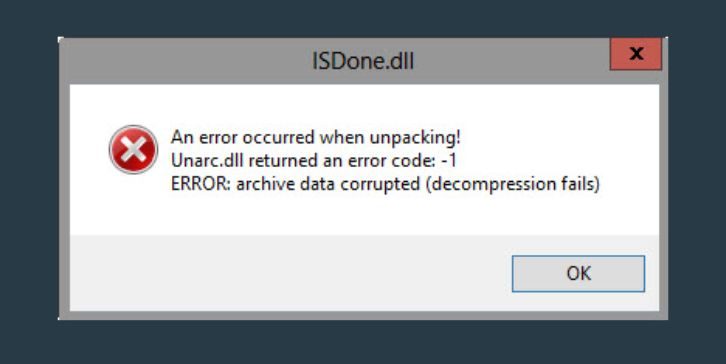
ISDone.dll وUnarc.dll عبارة عن ملفات تساعد مثبتي الألعاب على فك ضغط الأرشيفات الكبيرة. يتعاملون مع البيانات المضغوطة أثناء التثبيت. عند فشل هذه الملفات، لا يمكن لبرنامج الإعداد إنهاء استخراج اللعبة. ولهذا السبب ترى رسائل مثل Unarc.dll تُرجع رمز خطأ -1 أو أن بيانات الأرشيف تالفة.
لا يعني الخطأ دائمًا أن جهاز الكمبيوتر الخاص بك معطل. غالبًا ما يعني ذلك أن المثبت واجه مشكلة أثناء قراءة بيانات اللعبة أو كتابتها أو تفريغها.
الأسباب الشائعة لخطأ ISDone.dll
يمكن أن تؤدي بعض الأشياء المختلفة إلى حدوث هذا الخطأ. هذه هي الأكثر شيوعا:
- لا توجد ذاكرة وصول عشوائي كافية أو ذاكرة افتراضية منخفضة
- تنزيل لعبة تالفة أو غير كاملة
- ملفات ISDone.dll أو Unarc.dll التالفة
- القطاعات السيئة على محرك الأقراص الثابتة لديك أو SSD الفاشل
- مكافحة الفيروسات حذف ملفات التثبيت
- أذونات Windows تمنع الإعداد
- وحدة المعالجة المركزية المحمومة توقف فك الضغط
- طريقة الاستخراج خاطئة ببرنامج WinRAR أو 7 Zip
- أخطاء نظام الملفات على محرك الأقراص
- وحدات ذاكرة الوصول العشوائي المعيبة
كيفية إصلاح خطأ ISDone.dll
يعتمد الإصلاح الصحيح على سبب المشكلة. بعض الإصلاحات تحتاج إلى فقرة واحدة. البعض بحاجة إلى المزيد. ويحتاج البعض الآخر إلى مزيج من الشرح والخطوات. جربهم واحدا تلو الآخر.
الإصلاح 1: زيادة الذاكرة الافتراضية (ملف ترحيل الصفحات)
تستخدم أدوات تثبيت الألعاب الكبيرة قدرًا كبيرًا من الذاكرة. عند نفاد ذاكرة الوصول العشوائي (RAM)، يقوم Windows بالتبديل إلى الذاكرة الظاهرية. إذا كان ملف ترحيل الصفحات صغيرًا جدًا، يفشل إلغاء الضغط ويظهر الخطأ ISDone.dll. زيادة الذاكرة الافتراضية تمنح المثبت مساحة أكبر للعمل.
فيما يلي الخطوات التي يمكنك اتباعها:
- افتح لوحة التحكم.
- انتقل إلى النظام ثم إعدادات النظام المتقدمة.
- ضمن الأداء، انقر فوق الإعدادات.
- افتح علامة التبويب خيارات متقدمة.
- انقر فوق "تغيير" ضمن الذاكرة الظاهرية.
- قم بإلغاء تحديد تلقائي.
- اضبط كلتا القيمتين على 4096 ميجابايت أو أعلى.
- احفظ وأعد تشغيل جهاز الكمبيوتر الخاص بك.
الإصلاح 2: إعادة تنزيل ملفات اللعبة
تأتي العديد من أخطاء ISDone.dll من التنزيلات التالفة. في حالة تلف جزء واحد من الأرشيف، ينقطع الضغط. يحدث هذا كثيرًا مع عمليات إعادة الحزم الكبيرة أو التنزيلات البطيئة. حتى قطعة واحدة مفقودة تتسبب في فشل برنامج التثبيت بالكامل.
غالبًا ما يؤدي تنزيل الملفات مرة أخرى، أو استخدام مصدر مختلف، إلى حل المشكلة. إذا كنت تستخدم متصفحًا أوقف التنزيل مؤقتًا أو استأنفه عدة مرات، فجرب مدير التنزيلات بدلاً من ذلك. فهو يقلل من تلف الملفات.
الإصلاح 3: تعطيل برنامج مكافحة الفيروسات أثناء التثبيت
تقوم بعض برامج مكافحة الفيروسات بحذف ملفات اللعبة أثناء الإعداد لأنها تعتقد أنها غير آمنة. عندما يحدث ذلك، يحاول المثبت فك ضغط ملف لم يعد موجودًا ويظهر الخطأ ISDone.dll. يؤدي إيقاف تشغيل برنامج مكافحة الفيروسات لفترة قصيرة إلى السماح بتثبيت اللعبة بشكل طبيعي.
أعد تشغيله مرة أخرى بمجرد اكتمال التثبيت.
الإصلاح 4: قم بتشغيل برنامج التثبيت كمسؤول
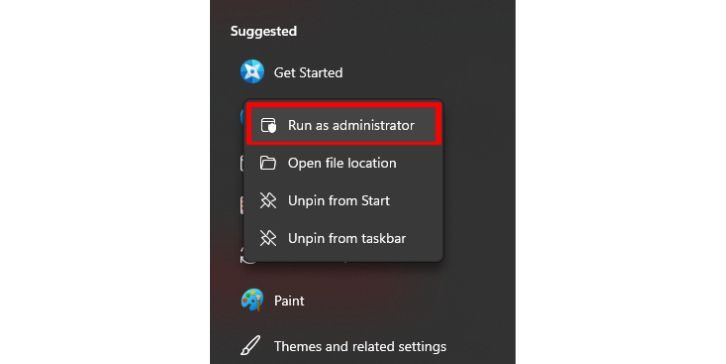
يقوم Windows أحيانًا بحظر المثبتات من كتابة الملفات إلى مجلدات النظام. يؤدي تشغيل الإعداد باستخدام حقوق المسؤول إلى إزالة هذه القيود ويمنح المثبت حق الوصول الكامل إلى محرك الأقراص الخاص بك.
فيما يلي الخطوات التي يمكنك اتباعها:
- انقر بزر الماوس الأيمن على ملف الإعداد.
- اختر تشغيل كمسؤول.
- ابدأ التثبيت مرة أخرى.
الإصلاح 5: قم باستخراج اللعبة باستخدام WinRAR أو 7 Zip أولاً
تقوم بعض أدوات التثبيت بإخفاء الملفات المضغوطة داخل ملف setup.exe. إذا فشلت أداة فك الحزم المضمنة، فيمكنك محاولة استخراج الأرشيف يدويًا. يعمل هذا بشكل جيد مع عمليات إعادة التعبئة أو أرشيفات SFX الكبيرة.

فيما يلي الخطوات:
- انقر بزر الماوس الأيمن على ملف الإعداد.
- حدد فتح باستخدام WinRAR أو 7 Zip.
- استخراج المحتوى إلى مجلد جديد.
- قم بتشغيل مثبت اللعبة من هذا المجلد.
الإصلاح 6: نقل المثبت إلى محرك أقراص مختلف
في بعض الأحيان يكون محرك الأقراص الذي تقوم بالتثبيت منه لديه سرعات قراءة بطيئة أو قطاعات تالفة. يمكن أن يؤدي نقل ملفات الإعداد إلى محرك أقراص آخر، أو تثبيت اللعبة على محرك أقراص مختلف، إلى إصلاح الخطأ. تعمل محركات أقراص الحالة الصلبة (SSD) بشكل أفضل من محركات الأقراص الثابتة (HDD) أثناء عمليات تخفيف الضغط الشديدة.
الإصلاح 7: التحقق من محرك الأقراص الخاص بك بحثًا عن الأخطاء
إذا كان محرك الأقراص الثابتة (HDD) أو SSD الخاص بك يحتوي على قطاعات تالفة، فقد يفشل برنامج التثبيت أثناء قراءة بيانات اللعبة أو كتابتها. يمكن لنظام التشغيل Windows فحص بعض مشكلات محرك الأقراص وإصلاحها.
فيما يلي الخطوات:
- افتح موجه الأوامر كمسؤول.
- النوع: chkdsk C: /f /r
- اضغط على Enter.
- أعد تشغيل جهاز الكمبيوتر الخاص بك إذا طلب ذلك.
إذا كان محرك الأقراص يحتوي على العديد من الأخطاء، ففكر في استبداله.
الإصلاح 8: اختبار ذاكرة الوصول العشوائي الخاصة بك بحثًا عن المشاكل
يمكن أن تؤدي ذاكرة الوصول العشوائي المعيبة إلى إتلاف الملفات أثناء فك الضغط. تعد هذه إحدى المشكلات التي يصعب اكتشافها لأن Windows قد يبدو جيدًا حتى تقوم بتشغيل مهام ثقيلة. يمكن أن تظهر أخطاء ISDone.dll عندما تقوم ذاكرة الوصول العشوائي السيئة بحظر تفريغ الأرشيفات الكبيرة.
يحتوي Windows على أداة اختبار الذاكرة المضمنة.
افتح قائمة "ابدأ" وابحث عن تشخيص ذاكرة Windows. قم بتشغيله وأعد تشغيل جهاز الكمبيوتر الخاص بك. إذا أبلغت عن أخطاء، فقد يلزم استبدال وحدة ذاكرة الوصول العشوائي (RAM).
الإصلاح 9: استبدال ISDone.dll أو Unarc.dll التالف
في بعض الأحيان تكون ملفات DLL نفسها تالفة. يمكن أن يؤدي استبدالها بإصدارات نظيفة إلى إصلاح الخطأ. يجب عليك فقط استخدام الملفات من مصادر موثوقة أو من المثبت الأصلي. لا تقم مطلقًا بتنزيل ملفات DLL عشوائية من الإنترنت لأنها قد تحتوي على برامج ضارة.
إذا كان برنامج التثبيت يتضمن ملفات DLL الخاصة به، فإن إعادة تثبيت ملفات الإعداد أو التحقق منها ستؤدي إلى استعادتها.
الإصلاح 10: أغلق تطبيقات الخلفية قبل التثبيت
يمكن للبرامج الثقيلة مثل Chrome أو Discord أو Steam أو OBS استخدام قدر كبير من ذاكرة الوصول العشوائي. عند تشغيلها في الخلفية أثناء تثبيت اللعبة، قد لا يكون لدى المثبت ذاكرة كافية. يمكن أن يؤدي هذا إلى حدوث خطأ ISDone.dll.
أغلق كل ما لا تحتاجه قبل بدء الإعداد. وهذا يحافظ على المزيد من طاقة ذاكرة الوصول العشوائي (RAM) ووحدة المعالجة المركزية (CPU) خالية من الضغط.
نصائح الوقاية لتجنب هذا الخطأ مرة أخرى
فيما يلي بعض الطرق البسيطة لمنع حدوث الخطأ في المستقبل:
- احتفظ بما لا يقل عن 20 إلى 30 جيجابايت مجانًا على محرك الأقراص لديك
- تجنب إيقاف التنزيلات الكبيرة مؤقتًا أو إعادة تشغيلها
- استخدم WinRAR أو 7 Zip للاستخراج النظيف
- تحديث ويندوز وجميع برامج التشغيل
- تثبيت الألعاب على محركات أقراص SSD السريعة
- تحقق من صحة ذاكرة الوصول العشوائي (RAM) بانتظام
- حافظ على برودة جهاز الكمبيوتر الخاص بك أثناء عمليات التثبيت الثقيلة
خاتمة
يظهر خطأ ISDone.dll عندما يمنع شيء ما اللعبة من تفريغ ملفاتها. يمكن أن تكون مشكلة في الذاكرة، أو أرشيف تالف، أو قطاع محرك أقراص تالف، أو ملف محظور. سيؤدي العمل على الإصلاحات الواردة في هذا الدليل إلى حل المشكلة لمعظم المستخدمين. إذا استمر الخطأ في الظهور، فتحقق من محرك الأقراص أو ذاكرة الوصول العشوائي (RAM) لأن مشكلات الأجهزة يمكن أن تتسبب أيضًا في فشل متكرر في إلغاء الضغط.
